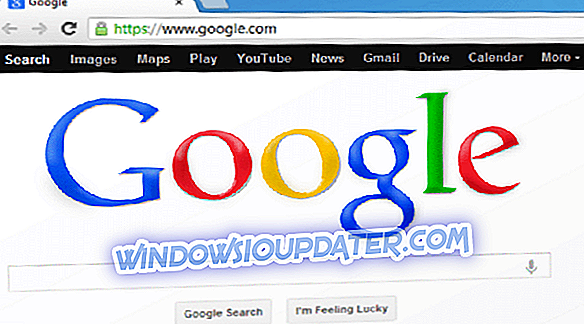De fout ' XPSSVCS.DLL ontbreekt' is een fout die sommige gebruikers tegenkwamen bij het installeren van Google Cloudprinter in Windows 10 en andere platforms. Het XPSSVCS.DLL-foutbericht vermeldt: " [1103/184546: WAARSCHUWING: setup.cc (263)] Bestand ontbreekt: XPSSVCS.DLL ... [1103/184546: ERROR: setup.cc (402)] Kan driver niet installeren . "Bijgevolg kunnen enkele Windows-gebruikers Google Cloud Print niet installeren.
Dit is een andere DLL-fout die te wijten is aan een ontbrekend of beschadigd DLL-bestand. Microsoft heeft ook toegegeven dat de cumulatieve KB3176493- en KB3177725-Windows-updates print-bugs bevatten, wat een andere factor is achter deze ontbrekende XPSSVCS.DLL-fout. Hier zijn enkele mogelijke oplossingen die de XPSSVCS.DLL kunnen oplossen. Er ontbreekt een fout in Windows 10.
Hoe XPSSVCS.DLL problemen op Windows 10 op te lossen
XPSSVCS.DLL ontbreekt bericht kan soms op uw pc verschijnen. Vergelijkbare problemen kunnen echter soms ook voorkomen, dus hier is een lijst met enkele gerelateerde problemen:
- Xpssvcs.dll is verdwenen, verloren - Dit is een variatie op de oorspronkelijke fout, maar je zou in staat moeten zijn om het te repareren met een van onze oplossingen.
- Xpssvcs.dll niet gevonden - Als u deze foutmelding krijgt, is het mogelijk dat uw stuurprogramma's verouderd zijn. Werk uw stuurprogramma's bij en controleer of dit het probleem oplost.
Oplossing 1 - Scan bestanden met de systeembestandscontrole
De systeembestandscontrole is een Windows-tool voor het repareren van systeembestanden. Deze tool vervangt ontbrekende of beschadigde DLL-systeembestanden. Als zodanig is de SFC een onmisbaar hulpprogramma voor het missen van DLL-fouten. U kunt een SFC-scan als volgt uitvoeren.
- Open het Win + X-menu en kies Command Prompt (Admin) of PowerShell (Admin) in de lijst.

- Zodra de opdrachtprompt wordt geopend, moet u de opdracht sfc / scannow invoeren en op Enter drukken om het uit te voeren.

- Het scannen begint nu. Dit proces kan ongeveer 10 minuten duren, soms meer, dus bemoei je er niet mee.
Nadat de SFC-scan is voltooid, controleert u of het probleem zich nog steeds voordoet. Als u de SFC-scan niet kunt uitvoeren of voltooien, moet u proberen de DISM-scan te gebruiken. Dit is vrij eenvoudig en je kunt het doen door deze stappen te volgen:
- Start de opdrachtprompt als beheerder.
- Voer de opdracht DISM / Online / Cleanup-Image / RestoreHealth in en druk op Enter .

- DISM-scan begint nu. Dit proces kan ongeveer 20 minuten duren, dus zorg ervoor dat u het niet onderbreekt.
Nadat de DISM-scan is voltooid, controleert u of het probleem zich nog steeds voordoet. Als u wilt, kunt u de SFC-scan ook herhalen na een geslaagde DISM-scan om de zekerheid te hebben.
Oplossing 2: rol Windows terug naar een eerder herstelpunt
Als het bericht over de XPSSVCS.DLL ontbreekt, is het mogelijk dat u het probleem kunt oplossen door een systeemherstel uit te voeren. In het geval dat u niet vertrouwd bent, is Systeemherstel een functie waarmee u recente wijzigingen ongedaan kunt maken en door deze functie te gebruiken, kunt u dit probleem mogelijk oplossen.
Om een Systeemherstel uit te voeren, doet u het volgende:
- Druk op Windows-toets + S en voer systeemherstel in . Kies Een herstelpunt maken .

- Klik nu op de knop Systeemherstel .

- Wanneer het venster Systeemherstel wordt geopend, klikt u op Volgende .

- Vink Toon meer herstelpunten optie aan. Selecteer het herstelpunt waar u naartoe wilt terugkeren en klik op Volgende .

- Volg de instructies op het scherm om het herstelproces te voltooien.
Nadat u met succes Systeemherstel hebt uitgevoerd, controleert u of het probleem zich nog steeds voordoet.
Oplossing 3 - Werk Windows bij
Soms mist XPSSVCS.DLL fouten kan verschijnen als gevolg van bepaalde fouten op uw systeem. Microsoft werkt constant aan Windows 10 en lost deze bugs meestal op met behulp van Windows Update. Als u dit probleem wilt voorkomen, moet u uw systeem altijd up-to-date houden.
Standaard installeert Windows 10 automatisch de ontbrekende updates, maar soms mist u een update vanwege bepaalde problemen. U kunt echter altijd handmatig controleren op updates door deze eenvoudige stappen te volgen:
- Open de app Instellingen . U kunt dat doen met de sneltoets van Windows Key + I.
- Navigeer nu naar het gedeelte Update & Beveiliging .

- Klik in het rechterdeelvenster op Controleren op updates .

Windows zal nu controleren op beschikbare updates. Als er updates beschikbaar zijn, worden deze automatisch op de achtergrond gedownload. Zodra u de updates hebt gedownload, start u uw pc opnieuw op om ze te installeren.
Nadat u uw systeem naar de nieuwste versie hebt bijgewerkt, controleert u of het probleem zich nog steeds voordoet.
Oplossing 4 - DLL's herstellen met de DLL-suite
DLL Suite is software voor het repareren van beschadigde DLL-bestanden. Deze software herstelt ook registersleutels en detecteert en download ontbrekende DLL-bestanden. Dus met behulp van deze tool kun je xpssvcs.dll op je computer downloaden. Dit programma verkoopt $ 9, 99, maar het heeft een proefversie die je kunt toevoegen aan Windows 10 door op de knop Downloaden starten op deze website te klikken.
Oplossing 5 - Installeer de applicatie die deze fout veroorzaakt opnieuw
Als XPSSVCS.DLL ontbreekt, verschijnt een bericht alleen wanneer u probeert een bepaalde toepassing uit te voeren, misschien moet u die toepassing volledig opnieuw installeren. Er zijn verschillende manieren om dat te doen, maar de beste methode is om een de-installatie software te gebruiken.
Door uninstaller software te gebruiken, verwijder je volledig alle bestanden en registervermeldingen die gerelateerd zijn aan de applicatie die je wilt verwijderen. Als gevolg hiervan zullen er geen overgebleven bestanden zijn die uw systeem kunnen hinderen.
Als u op zoek bent naar goede verwijderingssoftware, raden we u ten zeerste aan Revo Uninstaller uit te proberen. Zodra u de problematische applicatie met behulp van deze tool verwijdert, moet het probleem volledig zijn opgelost.
Oplossing 6 - Voer een Clean-opstart uit
Soms kunnen toepassingen of services van derden ervoor zorgen dat XPSSVCS.DLL ontbreekt om te verschijnen. Om dit probleem te verhelpen, raden we aan om alle opstarttoepassingen en -services uit te schakelen. Dit is relatief eenvoudig om te doen, en je kunt het doen door deze stappen te volgen:
- Druk op Windows-toets + R om het dialoogvenster Uitvoeren te openen. Voer msconfig in en klik op OK .

- Het systeemconfiguratievenster verschijnt nu. Navigeer naar het tabblad Services en vink Verberg alle Microsoft-services aan. Klik op de knop Alles uitschakelen .

- Ga nu naar het tabblad Opstarten en klik op Taakbeheer openen .

- U ziet nu een lijst met opstarttoepassingen. Klik met de rechtermuisknop op het eerste item in de lijst en kies Uitschakelen . Herhaal deze stap voor alle toepassingen in de lijst.

- Ga terug naar het venster Systeemconfiguratie . Klik nu op Toepassen en OK om de wijzigingen op te slaan en uw pc opnieuw te starten.

Zodra uw pc opnieuw is opgestart, controleert u of het probleem zich nog steeds voordoet. Als het probleem niet wordt weergegeven, is de kans groot dat een van de uitgeschakelde toepassingen of services dit heeft veroorzaakt. Om uit te vinden welke toepassing het probleem was, schakelt u toepassingen en services in groepen in totdat u erin slaagt het probleem opnieuw op te lossen.
Zodra u de problematische toepassing vindt, verwijdert u deze en controleert u of dat het probleem oplost.
Oplossing 7 - Maak een nieuw gebruikersaccount
In enkele zeldzame gevallen ontbreekt het bericht d3dx9_43.dll omdat uw gebruikersaccount is beschadigd. Aangezien u uw account niet kunt herstellen, is de beste manier om een nieuw gebruikersaccount te maken. Om dit te doen, volg deze eenvoudige stappen:
- Open de app Instellingen en ga naar het gedeelte Accounts .

- Kies Familie en andere mensen in het linkerdeelvenster. Kies iemand anders toevoegen aan deze pc via het rechterdeelvenster.

- Selecteer Ik heb de inloggegevens van deze persoon niet .

- Klik op Een gebruiker toevoegen zonder een Microsoft-account .

- Voer de gewenste gebruikersnaam in voor het nieuwe account en klik op Volgende .

Controleer na het maken van een nieuwe gebruikersaccount of het probleem zich nog steeds voordoet. Als het probleem niet opnieuw verschijnt, verplaatst u al uw persoonlijke bestanden naar het nieuwe account en controleert u of dat uw probleem oplost.
Deze oplossingen kunnen het ontbrekende XPSSVCS.DLL-probleem oplossen, zodat u Google Cloudprinter kunt installeren op Windows 10. Raadpleeg deze handleiding voor meer informatie over het instellen van Google Cloudprinter.